はじめに:CiscoルータにTelnet接続するには
Ciscoルータやスイッチへリモートでアクセスするための手段として「Telnet」があります。Telnetは古くから使われているプロトコルで、初期設定やローカルネットワーク内での簡易な接続に便利です。
本記事では、CiscoルータにTelnet接続を有効化するための設定手順と、設定に含まれる「transport input」コマンドの意味についても詳しく解説します。
図1:PCからCiscoルータにTelnetでアクセスする基本構成
前提条件と準備
必要な機器とソフト
- Ciscoルータ(例:ISR 900/1000シリーズ)
- Telnetクライアント(Tera TermやPuTTYなど)
- PCとルータがIP通信可能な状態
使用するターミナルソフト
接続確認には、Tera TermのようなTelnet対応ターミナルソフトを使用します。「Tera Term 使い方」で検索すれば、初歩的な操作ガイドが見つかります。
Telnet接続のためのCiscoルータ設定手順
1. インターフェースにIPアドレスを設定
Router> enable Router# configure terminal Router(config)# interface GigabitEthernet0/0 Router(config-if)# ip address 192.168.10.1 255.255.255.0 Router(config-if)# no shutdown Router(config-if)# exit
2. VTYラインのパスワード設定
Router(config)# line vty 0 4 Router(config-line)# password cisco Router(config-line)# login Router(config-line)# transport input telnet Router(config-line)# exit
上記の「transport input telnet」コマンドが、VTYラインにおける接続プロトコルを指定する重要な設定です。
3. enableパスワードの設定
Router(config)# enable secret cisco123
Telnet接続後、特権モード(#プロンプト)へ入る際に必要です。
図2:Telnet接続時の処理フロー
transport input コマンドの詳細解説
「transport input」コマンドは、VTYライン(リモート接続用の仮想端末)において、どのプロトコルを許可するかを指定します。
- transport input telnet:Telnet接続のみ許可
- transport input ssh:SSH接続のみ許可
- transport input all:すべてのプロトコル(Telnet、SSHなど)を許可
- transport input none:すべてのリモートアクセスを拒否
Telnetしか使わない場合は「telnet」のみを指定することで、不要なプロトコルの露出を防げます。
接続確認手順
PCからTera Termなどを使って、ルータのIPアドレスへTelnetで接続を試みます:
telnet 192.168.10.1
パスワード入力後にユーザモードへ、enable入力後にパスワードを求められ、特権モードに入ることができます。
Telnet接続がうまくいかない時の確認ポイント
- IPアドレス設定とインターフェース状態(no shutdown済か)
- VTYラインのパスワード設定とloginの有無
- ACLやファイアウォールによるポート23のブロック
- 物理的な接続やVLAN設定の不備
セキュリティ面での注意点
Telnetは通信内容が平文で送信されるため、第三者に盗聴されるリスクがあります。セキュリティが求められる環境では使用を避け、可能な限りSSHなどの暗号化プロトコルを利用すべきです。
まとめ
今回はCiscoルータでTelnet接続を有効にするための基本設定と、「transport input」コマンドの意味について解説しました。
本記事で紹介した内容は、仮想環境(例:GNS3 シミュレータ)でも再現可能ですので、学習やテストにぜひ活用してください。また、業務では「Cisco ルータ 設定」を行う際、セキュリティも意識した設計が求められることを忘れずに。